Come calcolare la somma per gruppo in excel
Puoi utilizzare la seguente semplice formula per calcolare la somma dei valori per gruppo in un foglio di calcolo Excel:
= SUMIF (group_range, "group name", sum_range)
L’esempio seguente mostra come utilizzare questa formula nella pratica.
Esempio: somma per gruppo in Excel
Supponiamo di avere il seguente set di dati che mostra i punti totali segnati da 15 diversi giocatori di basket:

Supponiamo ora di voler trovare la somma dei punti segnati, raggruppati per squadra.
Per fare ciò, possiamo utilizzare la funzione =UNIQUE() per creare prima un elenco di squadre uniche. Digiteremo la seguente formula nella cella F2:
= SINGLE ( B2:B16 )
Dopo aver premuto Invio, verrà visualizzato un elenco di nomi di squadre univoci:

Successivamente, possiamo utilizzare la funzione =SUMIF() per trovare la somma dei punti segnati dai giocatori di ciascuna squadra.
Digiteremo la seguente formula nella cella G2:
=SUMIF( B2:B16 , F2 , C2:C16 )
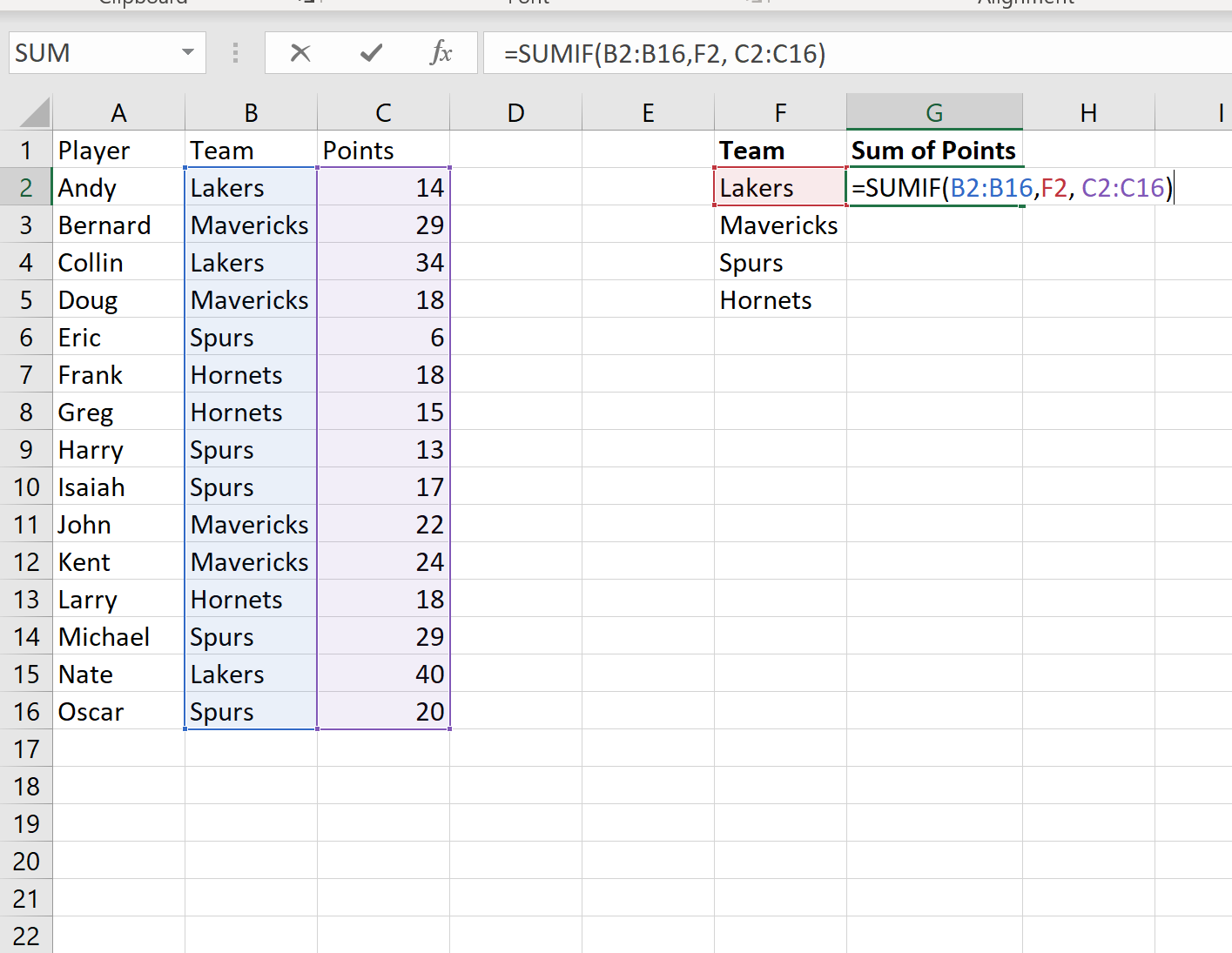
Quindi copieremo e incolleremo questa formula nelle celle rimanenti della colonna G:
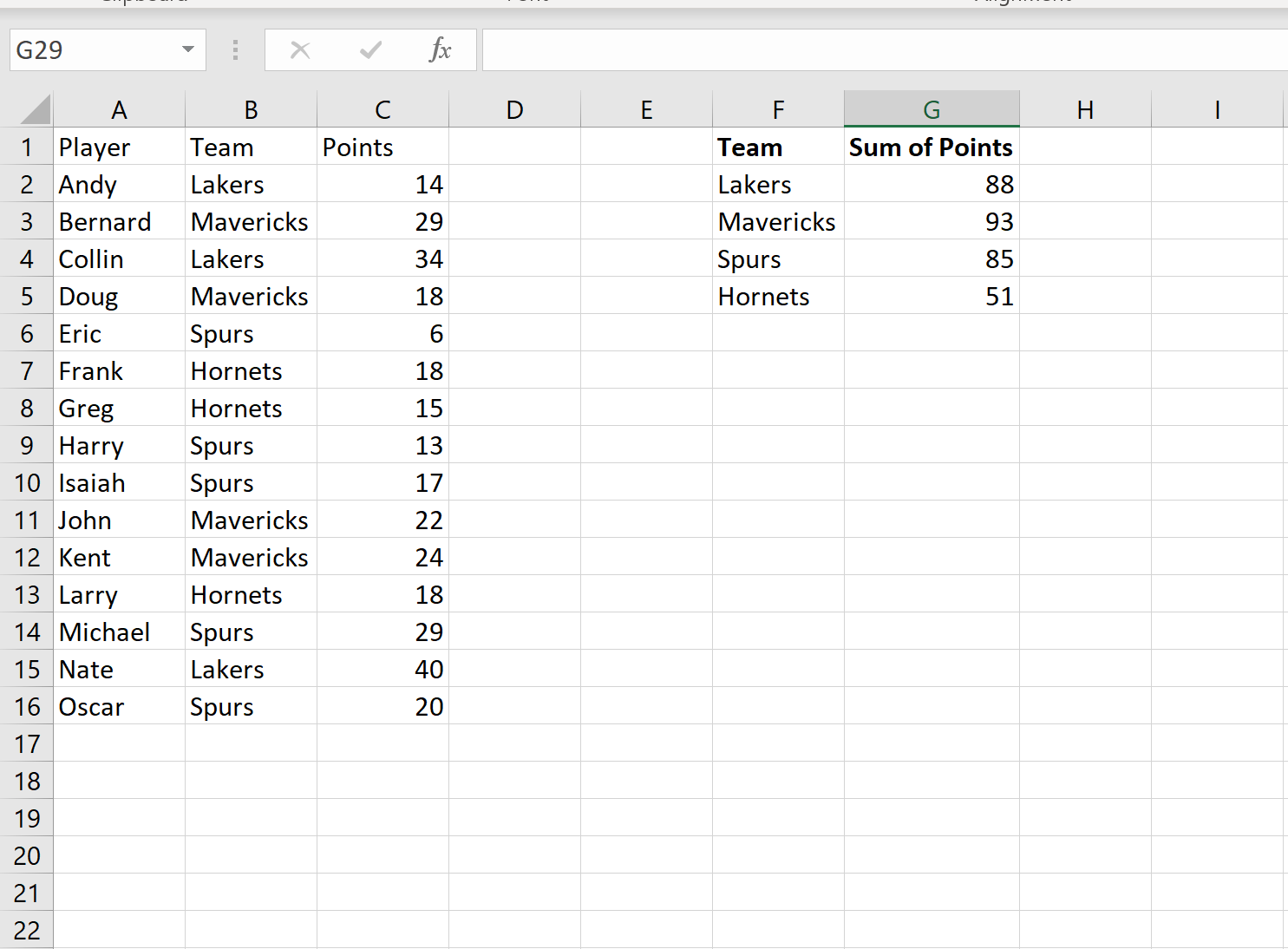
Questo è tutto!
La colonna F mostra ciascuna delle squadre uniche e la colonna G mostra la somma dei punti segnati da ciascuna squadra.
Risorse addizionali
Come calcolare un riepilogo di cinque numeri in Excel
Come calcolare la media e la deviazione standard in Excel
Come calcolare l’intervallo interquartile (IQR) in Excel